IPhoneで画像のぼかしを解除する方法
その他 / / April 03, 2023
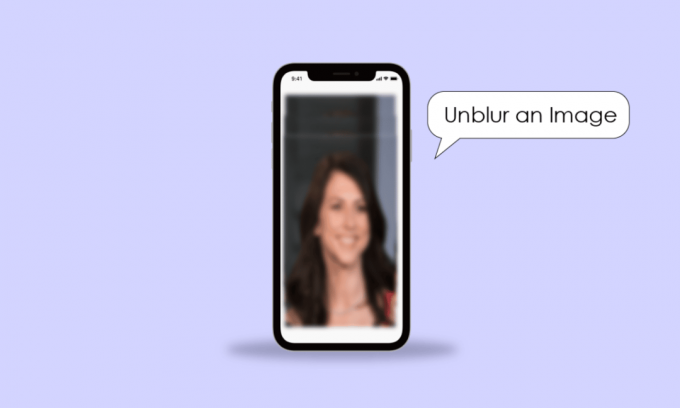
iPhone は、ビデオや写真の撮影に最適な携帯電話と見なされています。 写真を撮るのが好きな人、またはプロの写真家やビデオグラファーでさえ、頼りになるカメラとして購入することを検討しています. ポートレートからプロモードまで、あらゆる種類のモードがあります。 ポートレート モードは、通常、ボケ効果を作成するために背景を無視してオブジェクトのショットを撮るのが好きな写真家やユーザーに愛されています。 iPhone の写真アプリを使用して背景のぼかしを追加することで、ポートレート モードで撮影されていない画像に深みを追加することもできます。 また、iPhone の写真のぼかしを解除して修正することもできます。 iPhoneなどで画像のぼやけを解消する方法を知るには、この記事が役立ちます. 携帯電話でぼやけた写真を鮮明にし、iPhone 12で写真のぼやけを解消する手順を説明します. また、iPhone の前面カメラの曇りを除去する方法も学びます。
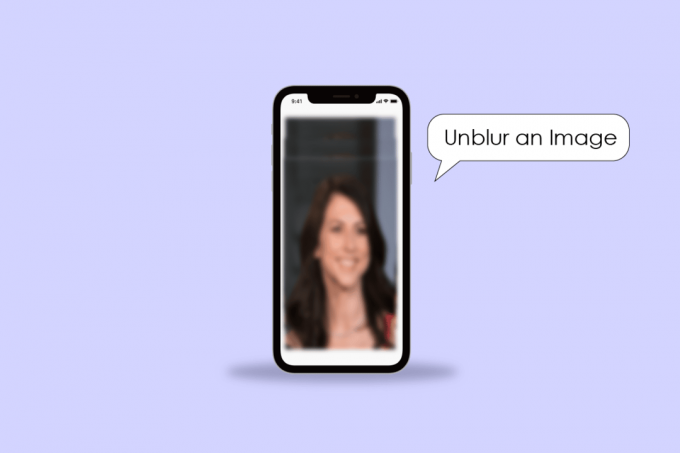
目次
- iPhoneで画像のぼかしを解除する方法
- iPhoneの写真がぼやけるのはなぜですか?
- ぼやけた画像を鮮明にするにはどうすればよいですか?
- 携帯電話でぼやけた画像を鮮明にするにはどうすればよいですか?
- iPhone 12で写真のぼかしを取り除く方法は?
- iPhone 11で写真のぼかしを取り除く方法は?
- iPhoneのフロントカメラの曇りを取り除くにはどうすればよいですか?
- iPhoneの湿気はどうやって抜くの?
iPhoneで画像のぼかしを解除する方法
iPhoneで画像のぼやけを解消する方法を詳細に説明する手順を見つけるために、さらに読み続けて、理解を深めるための役立つイラストをご覧ください.
iPhoneの写真がぼやけるのはなぜですか?
ここにあるいくつかの 理由 iPhoneの写真がぼやける理由:
- の ほこりや指紋 カメラのレンズで画像がぼやけます。
- カメラが入っています ポートレートモード.
- 湿気またはほこり カメラのレンズ内部。
- の 保護レンズ あなたのカメラには 壊れた.
これらが、iPhoneの写真がぼやけている理由である可能性があります.
ぼやけた画像を鮮明にするにはどうすればよいですか?
携帯電話でぼやけた画像を鮮明にするには、以下の手順に従います。
ノート: スマートフォンに Snapseed アプリがダウンロードされていることを確認してください。
1. をインストールして起動する スナップシード お使いの携帯電話のアプリ。
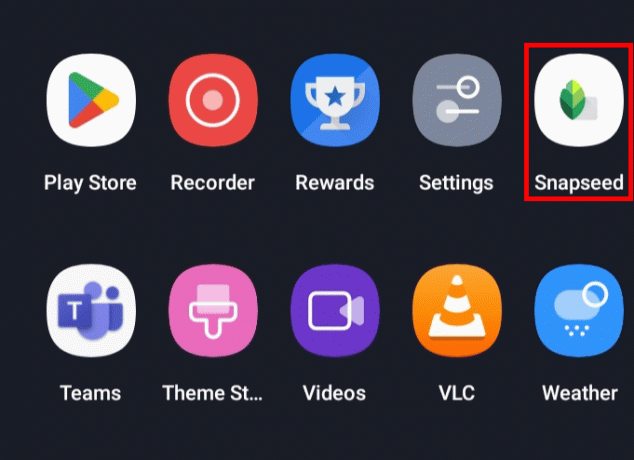
2. をタップします プラスアイコン 携帯電話からぼやけた写真を追加します。

3. を選択 希望の絵 あなたのギャラリーから。
4. 次に、 ツール タブ。

5. タップする 詳細.
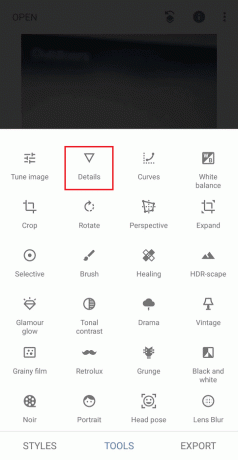
6. をタップします 調整アイコン > シャープニング.
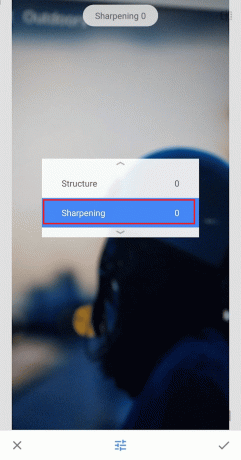
7. 右にスワイプ 画面上で 切れ味 画像の。
8. をタップします 輸出 タブ。

9. タップする 保存 編集した画像をデバイスに保存します。
![[保存] をタップして、編集した画像をデバイスに保存します。](/f/52512f140ef31e78a12f4920754512fa.png)
これは、iPhone と Android で画像のぼかしを解除する方法です。
また読む: スクリーンショットのiPhoneで落書きを削除する方法
携帯電話でぼやけた画像を鮮明にするにはどうすればよいですか?
あなたがフォローすることができます 上記の手順 携帯電話のぼやけた画像をクリアします。
iPhone 12で写真のぼかしを取り除く方法は?
iPhone 12 で画像のぼかしを解除するには、以下の手順に従います。
1. 開く 写真 iOS デバイスのアプリ。
2. を選択して開きます 希望のぼやけた写真 ぼかしを解除したいもの。
3. をタップします 編集 画面の右上隅からオプション。
![目的のぼやけた写真 - [編集] オプションをタップ | iPhone の前面カメラの曇りを除去する](/f/600222a5ef30c4588dfe7e26697586c1.png)
4. をタップします 切れ味アイコン 与えられた スライダー それに応じて、写真のぼかしを解除します。
ノート:選択して選択することもできます 明るさのような他のメニューアイコンを調整します と 対比 写真のブレをなくし、鮮明にします。
5. 調整が完了したら、 をタップします。 終わり 適用された変更を保存します。
![シャープネス アイコンをタップし、指定されたスライダーを調整します - [完了] をタップします | iPhoneで画像のぼかしを解除する方法](/f/7ba110f171bdca6ccbb055fd8c0fe08f.png)
これは、iPhone 12で写真のぼやけを解消する方法です。
また読む: Microsoft Teams で背景をぼかす方法
iPhone 11で写真のぼかしを取り除く方法は?
iPhone 11 で画像のぼかしを解除することは、iPhone12 で画像のぼかしを解除するのとまったく同じです。 フォローする 上記の手順 iPhone 11で写真のぼやけを解消する方法を知る.
iPhoneのフロントカメラの曇りを取り除くにはどうすればよいですか?
iPhone の前面カメラの曇りを除去するには、次の手順に従います。
1. 取る しっとり 布。
2. ホールド 布 あなたと 指.
3. 布を上に置きます フロントカメラ.
4. やさしく 圧力をかける と 一掃する 指紋や曇りがレンズに付着しました。
あなたのレンズは完全にクリアされています。 これで、フロントカメラで素晴らしい自撮り写真を撮り、美しい思い出を iPhone に保存できます。 これは、私のiPhoneまたは他の誰かのiPhoneのフロントカメラの曇りを取り除く方法です.
iPhoneの湿気はどうやって抜くの?
iPhone から湿気を取り除くには、次の方法に従ってください。
方法 1: ショートカット アプリを使用する
ノート: iPhoneに水排出のショートカットを追加したことを確認してください。
1. 開く ショートカット あなたのiPhoneのアプリ。
2. 下にスワイプして、 ウォーターイジェクト カメラのガラスから湿気を取り除き、iPhone で画像のぼかしを解除するショートカットをクリックします。
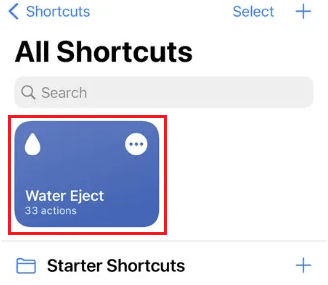
3. タップする 排水開始 そして水または iPhone内部の水分はスピーカーから排出されます グリル。
![[水の排出を開始] をタップします。 iPhone の前面カメラの曇りを除去する](/f/2369704ed51931ab91e7041a13b12858.png)
また読む: iPhone画面の黒い斑点を修正する方法
方法 2: iPhone を手動で乾燥させる
1. 電源を切る あなたの iPhone.

2. をタップします。 電話 向きのあなたの手に対してそっと スピーカーグリル あなたの手に向かって。 内部に存在するほとんどの水分を排出します。
3. iPhoneを外に持ち出して放置 自然乾燥 ヒーターやドライヤーを使わずに。
カメラのレンズに湿気が入った場合は、最寄りの修理店に行って、カメラのレンズから湿気を取り除く必要があります。 これがiPhoneの湿気を取る方法です。
おすすめされた:
- TikTokに高品質のビデオをアップロードする方法
- iPhone用の19の最高の写真回復アプリ
- iPhoneで画面を分割する方法
- あなたの写真をアニメーション化するための10の最高のアプリ
方法を学んだことを願っています iPhone で画像のぼかしを解除する. 以下のコメントセクションから、ご質問やご提案をお気軽にお寄せください。 また、次に学びたいことを教えてください。



